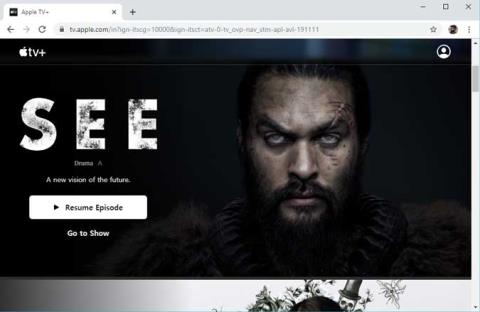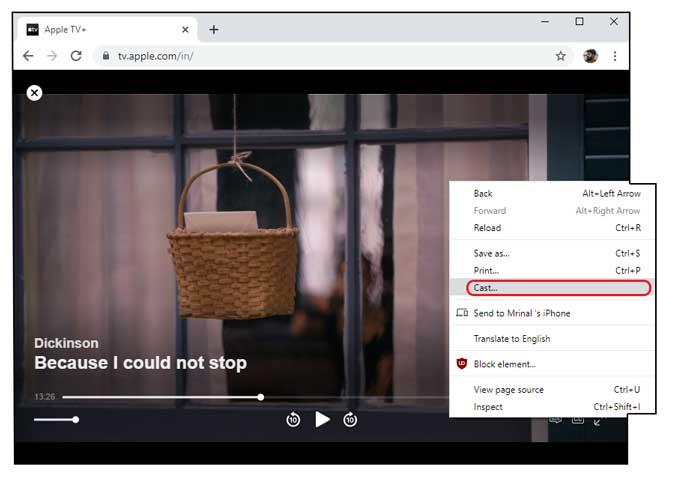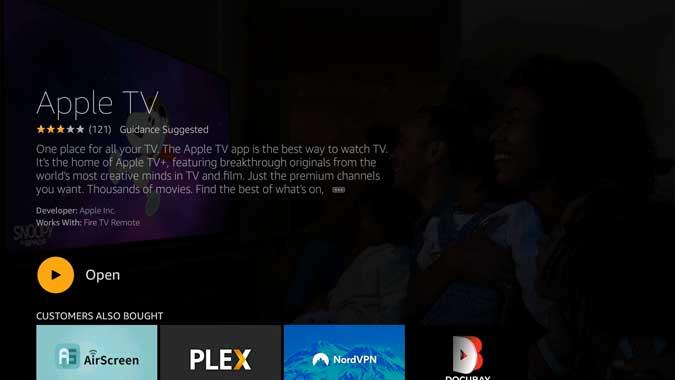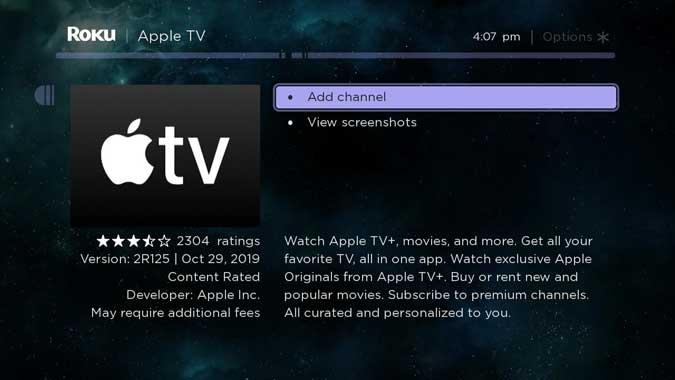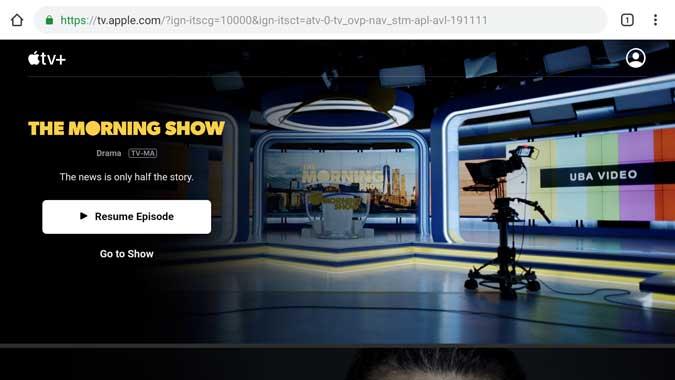Apple TV + là dịch vụ phát trực tuyến đa phương tiện mới nhất của Apple, mang đến cho bạn những bản gốc như The Morning Show , SEE , Dickinson , For All Mankind , v.v. Mặc dù nó được bán kèm (trong một năm) với mọi sản phẩm Apple được mua sau ngày 10 tháng 9, bạn vẫn có thể nhận đăng ký với giá 4,99 đô la nếu bạn không sở hữu bất kỳ sản phẩm nào của Apple.
Apple chính thức hỗ trợ Apple TV + trên tất cả các thiết bị Apple, Roku, Firestick và một vài Smart TV của Samsung và Sony. Nhưng bạn vẫn có thể tải Apple TV + trên các thiết bị phát trực tuyến khác như Chromecast, Android TV và TV thông minh khác. Tôi đã lập danh sách tất cả các thiết bị mà bạn có thể xem Apple TV +, hãy cùng xem những thiết bị đó.
1. Bất kỳ máy tính nào
Mặc dù nó không phải là kiến thức phổ biến, nhưng Apple TV + có giao diện web giống như Netflix và Amazon Prime. Đơn giản, bạn chỉ cần mở trang web Apple TV + bằng liên kết này trên bất kỳ trình duyệt web nào và đăng nhập bằng ID Apple. Sau khi đăng nhập, bạn có thể duyệt và xem nó trên Windows và Linux. Nếu bạn đang sử dụng Mac, nó sẽ chuyển hướng bạn đến ứng dụng Apple TV. Chất lượng phát trực tuyến được điều chỉnh tự động và các điều khiển tương tự như ứng dụng.
2. Điện thoại thông minh Android
Không có ứng dụng Apple TV nào dành cho Android, nhưng bạn có thể sử dụng trình duyệt web.
Cũng giống như máy tính Windows, giao diện web của Apple TV + hỗ trợ trình duyệt web di động và bạn có thể xem Apple TV + trên bất kỳ điện thoại thông minh Android nào. Mở trang web Apple TV + và đăng nhập bằng ID Apple của bạn. Vậy là xong, bạn sẽ có được một giao diện web được tối ưu hóa cho màn hình di động. Vui thích!
3. Chromecast
Nếu sở hữu Chromecast , bạn có thể truyền các chương trình Apple TV + bằng trình duyệt Chrome trên máy tính của mình. Để bắt đầu, chỉ cần truy cập trang web Apple TV + trên trình duyệt Chrome của bạn trên máy tính và phát một chương trình, nhấp chuột phải vào bất kỳ đâu trên trình phát video, nhấp vào Truyền và chọn Chromecast của bạn từ danh sách. Tuy nhiên, đây không phải là giải pháp thanh lịch nhất vì bạn sẽ phải điều khiển quá trình phát lại trên TV bằng trình duyệt trên máy tính.
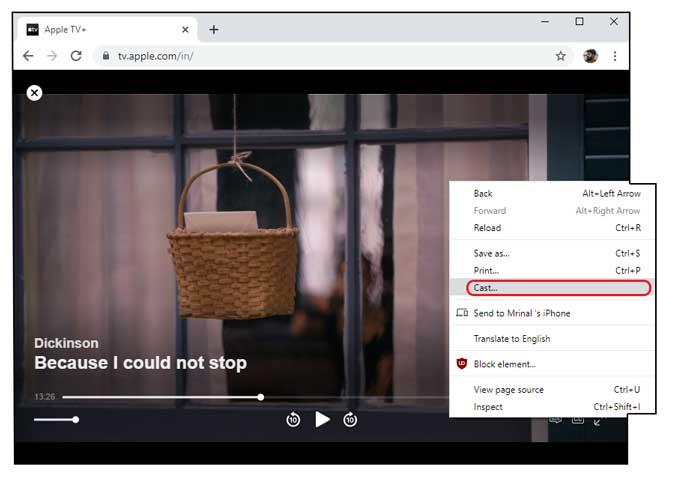
4. Cần đánh lửa
Ứng dụng Apple TV đã chính thức có sẵn cho Firestick và bạn có thể tải xuống từ Amazon App Store . Chỉ cần tìm kiếm Apple TV và cài đặt ứng dụng . Đăng nhập bằng thông tin đăng nhập của bạn và bạn đã hoàn tất. Hiện tại, nó có sẵn cho những người ở Hoa Kỳ, Canada, Vương quốc Anh, Đức, Pháp, Ý, Tây Ban Nha và Ấn Độ. Apple hứa hẹn sẽ sớm cung cấp ứng dụng ở nhiều quốc gia hơn.
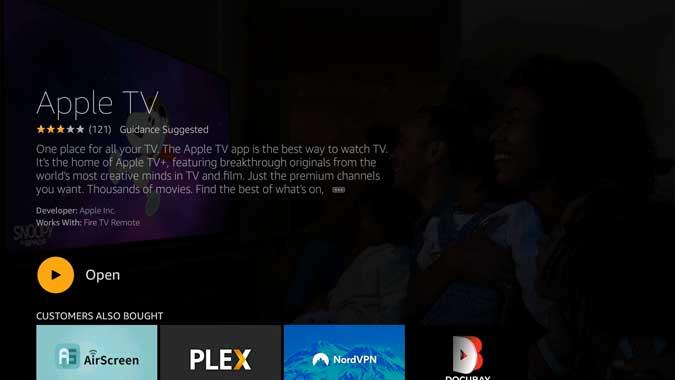
5. Roku
Firestick và Roku là những trình phát trực tuyến đa phương tiện duy nhất (hiện tại) của bên thứ ba mà Apple chính thức hỗ trợ. Nếu bạn sở hữu thiết bị Roku hoặc có thể sử dụng thiết bị này thì bạn có thể xem Apple TV +. Khi bạn đã có thiết bị Roku tương thích, chỉ cần nhấn nút Trang chủ trên điều khiển từ xa Roku, cuộn để tìm và mở Cửa hàng kênh . Tiếp theo, chọn Tìm kiếm kênh và tìm Apple TV . Vậy là xong, hãy đăng nhập và thưởng thức Apple TV + trên Roku.
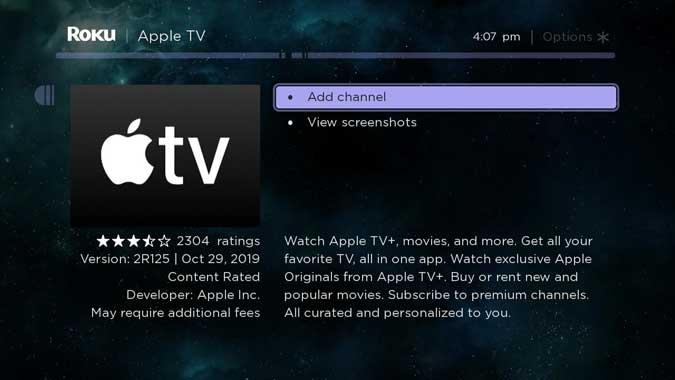
6. TV thông minh
Samsung Smart TV có hệ điều hành TV riêng ( Tizen OS ) và chính thức hỗ trợ Apple TV. Tôi đã thử nghiệm ứng dụng Apple TV và nó hoạt động hoàn hảo. Truy cập App Store trên TV và cài đặt Apple TV , đăng nhập và đắm mình trong các chương trình yêu thích của bạn trên Smart TV.
7. Android TV
Cho đến nay rất tốt, chúng tôi đã quản lý để có được Apple TV + trên hầu hết các nền tảng ngoại trừ Android TV. Mặc dù Firestick chạy giao diện Android tùy chỉnh và hỗ trợ chính thức ứng dụng Apple TV, không có cách nào dễ dàng để tải ứng dụng đó trên Android TV của bạn, chẳng hạn như NVIDIA Shield TV hoặc bất kỳ Android TV nào khác. Tuy nhiên, nếu chúng ta có thể có được trình duyệt để mở trang web Apple TV + thì chúng ta sẽ có thể truy cập Apple TV + trên Android TV.
Bắt đầu bằng cách tải Chrome hoặc Firefox sang Android TV của bạn, bạn có thể xem hướng dẫn chuyên sâu này về cách tải ứng dụng trên Android TV . Bây giờ, bạn sẽ có thể mở trang web Apple TV + trên Android TV. Nếu điều hướng gặp sự cố, bạn có thể kết nối chuột USB hoặc chuột Bluetooth hoặc tải ứng dụng Mouse Toggle để sử dụng trình duyệt Chrome chỉ với điều khiển từ xa. Bây giờ, hãy mở trang web Apple TV +, đăng nhập và thưởng thức Apple TV + trên Android TV của bạn.
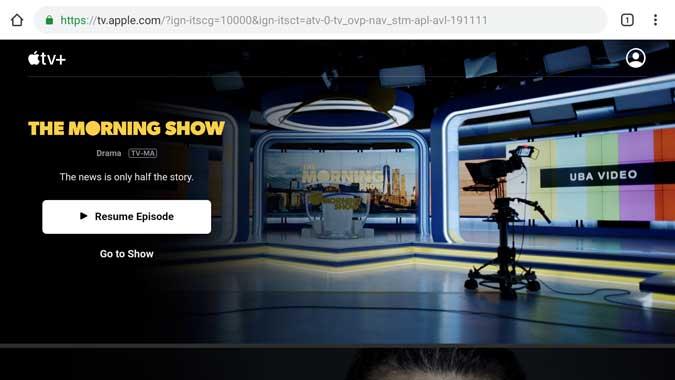
Cách xem Apple TV + mà không cần Apple TV
Vậy là xong, đó là cách bạn xem apple tv + mà không cần bất kỳ thiết bị apple nào. Hiện tại không có hỗ trợ chính thức cho Chromecast và bảng điều khiển trò chơi, vì vậy tôi khuyên bạn nên mua một thanh phát trực tuyến giá rẻ như Firestick hoặc Roku. Giao diện nhất quán trên tất cả các thiết bị tôi đã thử nghiệm và hiếm khi gặp phải bất kỳ vấn đề nào. Vấn đề duy nhất là thiếu hỗ trợ chính thức mà hy vọng sẽ được giải quyết trong tương lai. Bạn nghĩ sao? Tôi có bỏ lỡ bất kỳ thiết bị nào mà bạn có thể chạy Apple TV trên đó không, hãy cho tôi biết trong phần bình luận bên dưới?